本文主要介绍如何在WPS中添加表头以及如何设置WPS Excel中的表头。表头在Excel中十分重要,可以帮助用户更好地理解和管理数据,更方便地进行筛选、排序和计算等操作。
如何在WPS中添加表头在WPS中添加表头非常简单,只需要按照以下步骤进行操作:
首先,打开需要添加表头的Excel文件。
其次,定位到需要添加表头的单元格。一般情况下,表头位于Excel的第一行。
在单元格中输入表头的内容。可以根据需要输入单个单词或短语作为表头,也可以输入多个单词并用空格或下划线连接起来。
如果需要设置多层表头,可以在多个单元格中输入表头内容,并使用合并单元格功能将它们合并成一个单元格。
最后,根据需要格式化表头。可以调整表头的字体、字号、颜色等样式,使其与数据区域区分开来,增加可读性。
如何设置WPS Excel中的表头在WPS Excel中,我们可以通过以下几种方式对表头进行设置:
第一种方式是使用“冻结窗格”功能。冻结窗格可以将表头固定在Excel窗口的顶部或左侧,使其在滚动页面时始终可见。
要使用冻结窗格功能,可以先选择数据区域下方或右侧的一个单元格,然后点击“视图”选项卡中的“冻结窗格”按钮。
接下来,可以在下拉菜单中选择“冻结首行”或“冻结首列”来固定表头的位置。
另一种方式是使用“自动过滤”功能。自动过滤可以为表头添加下拉箭头,通过点击箭头可以快速筛选数据。
要使用自动过滤功能,可以先选择数据区域,然后点击“数据”选项卡中的“自动过滤”按钮。
接下来,可以在表头上方的单元格中看到下拉箭头,通过点击箭头可以进行筛选。
第三种方式是使用“条件格式”功能。条件格式可以根据表头中的内容为数据区域设置不同的样式,以便更好地突出显示关键信息。
要使用条件格式功能,可以先选择数据区域,然后点击“开始”选项卡中的“条件格式”按钮。
接下来,可以根据需要选择不同的条件格式,例如颜色标记、数据条、图标集等。
通过以上几种方式,我们可以在WPS Excel中轻松地添加和设置表头,使其更加清晰和易于使用。无论是固定表头位置、快速筛选数据,还是为数据区域设置样式,都可以帮助我们更好地管理和分析数据。
转载请注明来源本文地址:https://www.tuituisoft/office/193443.html
上一篇:没有了
下一篇:没有了
猜你喜欢
如何在Excel表格中设置选择是或否? Excel怎么取消函数? Excel表格一个单元格内文字怎么上调到页面最上方? Excel表格内怎样把文字移到最上面? Excel表格ab列不见了怎么恢复? WPS怎么修改图片上的文字? 最新课程
施工BIM定制化培训 Revit 43761人已学 BIM土建实战训练 - A部分标准化建模指导 Revit 6214人已学 BIM土建实战训练 - B部分 场地与基础模型创建 Revit 9135人已学 BIM土建实战训练 - C部分 地下室土建模型创建 Revit 14059人已学 BIM土建实战训练 - D部分 协同工作 Revit 2789人已学 BIM土建实战训练 - E部分 裙房及塔楼模型创建 Revit 5197人已学